目次
- はじめに
- WordPress にアクセスする
- ドメイン設定
- セキュリティ設定
セキュリティ設定
WordPress への不正ログイン防止、国外からのアクセス遮断など、セキュリティ設定ができます。
-
当社コントロールパネルで、以下の画面を開きます。
◇コントロールパネル > WordPress > セキュリティ設定
※ コントロールパネル内で移動する場合は、次の操作を行ってください。
上部メニューの「WordPress」から「セキュリティ設定」をクリックします。
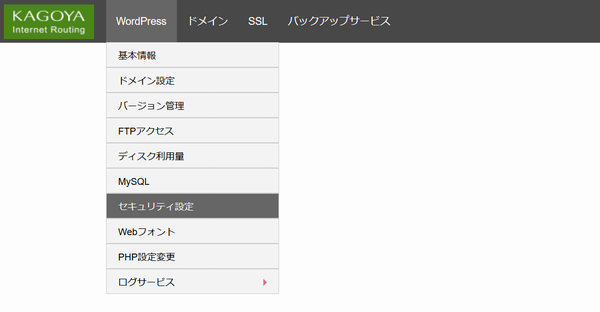
「セキュリティ設定」が表示されます。
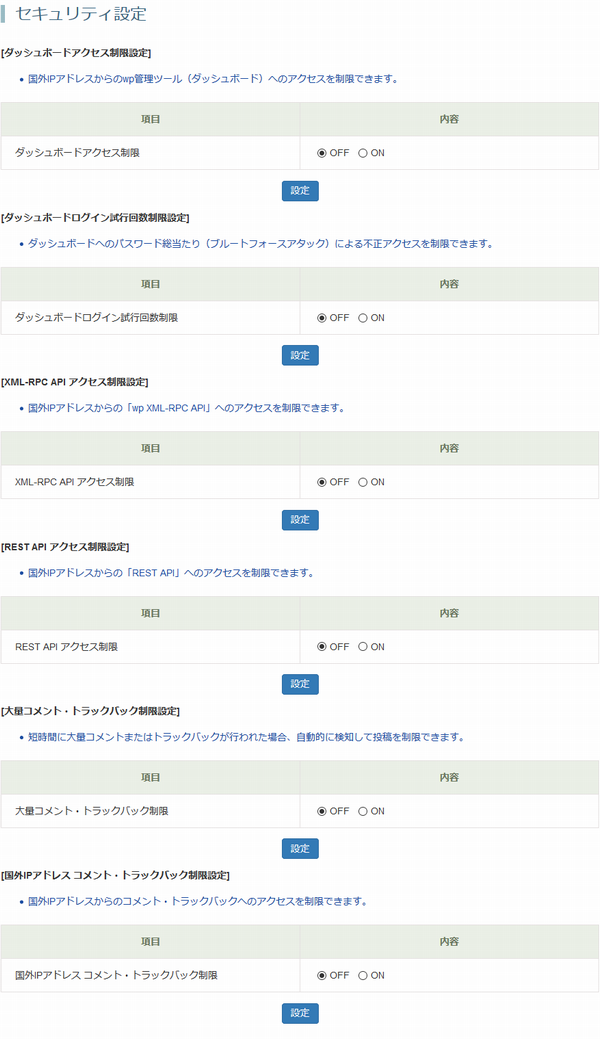
- ■ ダッシュボード アクセス制限設定
国外IPアドレスからのWordPress管理ツール(ダッシュボード)へのアクセスを制限できます。
- 次の設定を変更できます。
ダッシュボード アクセス制限設定 有効にする場合は「ON」を選択します。
無効にする場合は「OFF」を選択します。
「設定」をクリックします。
確認画面が表示されたら「OK 」をクリックします。
設定変更が完了すると、「設定完了しました。 」と表示されます。
- 次の設定を変更できます。
- ■ ダッシュボード ログイン試行回数制限設定
ダッシュボードへのパスワード総当たり(ブルートフォースアタック)による不正アクセスを制限できます。
- 次の設定を変更できます。
ログイン試行回数制限 有効にする場合は「ON」を選択します。
無効にする場合は「OFF」を選択します。
「設定」をクリックします。
確認画面が表示されたら「OK 」をクリックします。
設定変更が完了すると、「設定完了しました。 」と表示されます。
- 次の設定を変更できます。
- ■ XML-RPC API アクセス制限設定
スマートフォンアプリなどからの記事投稿などを可能にする「WordPress XML-RPC API」への国外IPアドレスからのアクセスを制限できます。
- 次の設定を変更できます。
XML-RPC API アクセス制限 有効にする場合は「ON」を選択します。
無効にする場合は「OFF」を選択します。
「設定」をクリックします。
確認画面が表示されたら「OK 」をクリックします。
設定変更が完了すると、「設定完了しました。 」と表示されます。
- 次の設定を変更できます。
- ■ REST API アクセス制限設定
国外IPアドレスからの「REST API」へのアクセスを制限できます。
- 次の設定を変更できます。
REST API アクセス制限 有効にする場合は「ON」を選択します。
無効にする場合は「OFF」を選択します。
「設定」をクリックします。
確認画面が表示されたら「OK 」をクリックします。
設定変更が完了すると、「設定完了しました。 」と表示されます。
- 次の設定を変更できます。
- ■ 大量コメント・トラックバック制限設定
短時間に大量コメントまたはトラックバックが行われた場合、自動的に検知して投稿を制限できます。
- 次の設定を変更できます。
大量コメント・トラックバック制限 有効にする場合は「ON」を選択します。
無効にする場合は「OFF」を選択します。
「設定」をクリックします。
確認画面が表示されたら「OK 」をクリックします。
設定変更が完了すると、「設定完了しました。 」と表示されます。
- 次の設定を変更できます。
- ■ 国外IPアドレス コメント・トラックバック制限設定
国外IPアドレスからのコメント・トラックバックへのアクセスを制限できます。
- 次の設定を変更できます。
国外IPアドレス コメント・トラックバック制限 有効にする場合は「ON」を選択します。
無効にする場合は「OFF」を選択します。
「設定」をクリックします。
確認画面が表示されたら「OK 」をクリックします。
設定変更が完了すると、「設定完了しました。 」と表示されます。
- 次の設定を変更できます。
目次
- はじめに
- WordPress にアクセスする
- ドメイン設定
- セキュリティ設定





